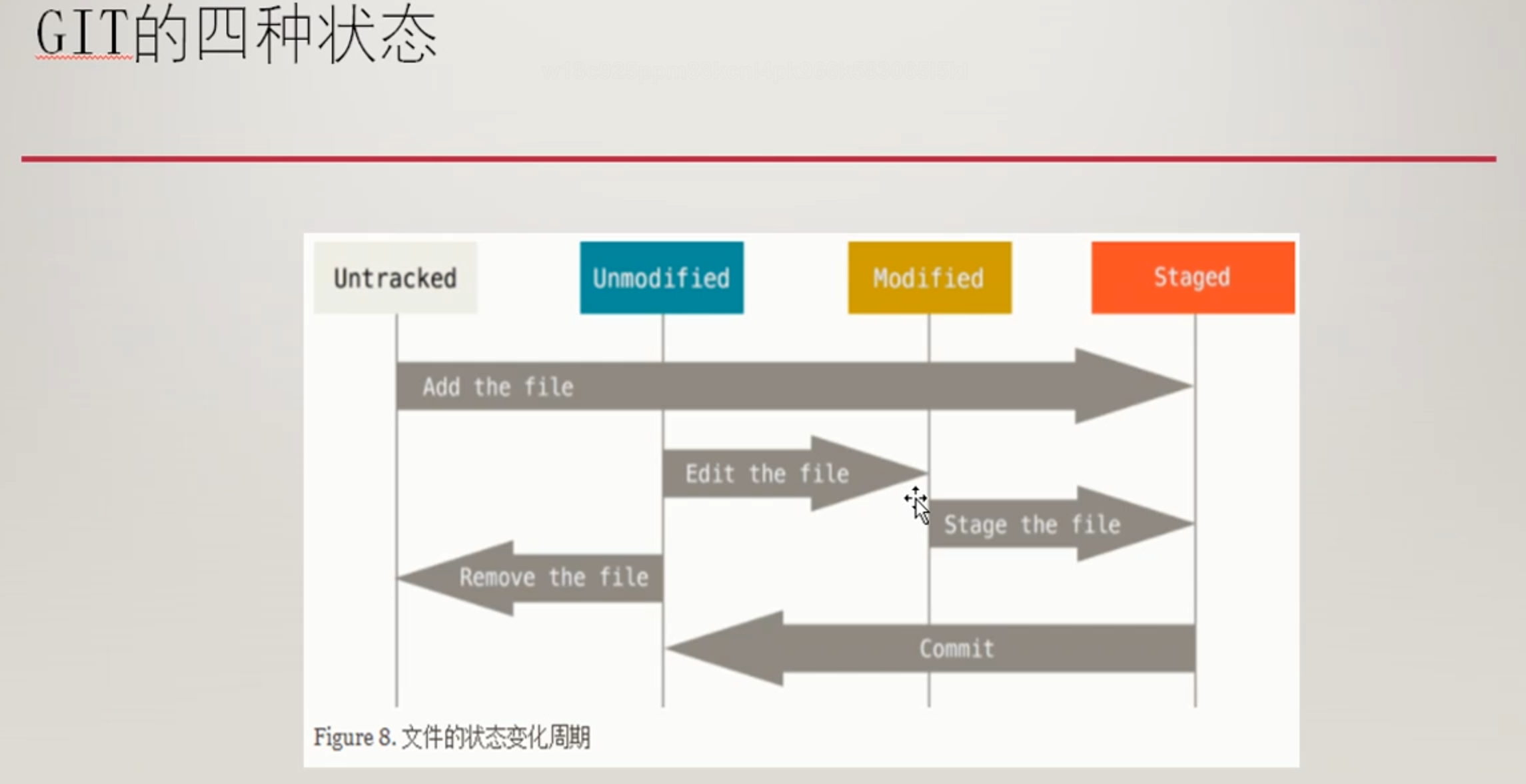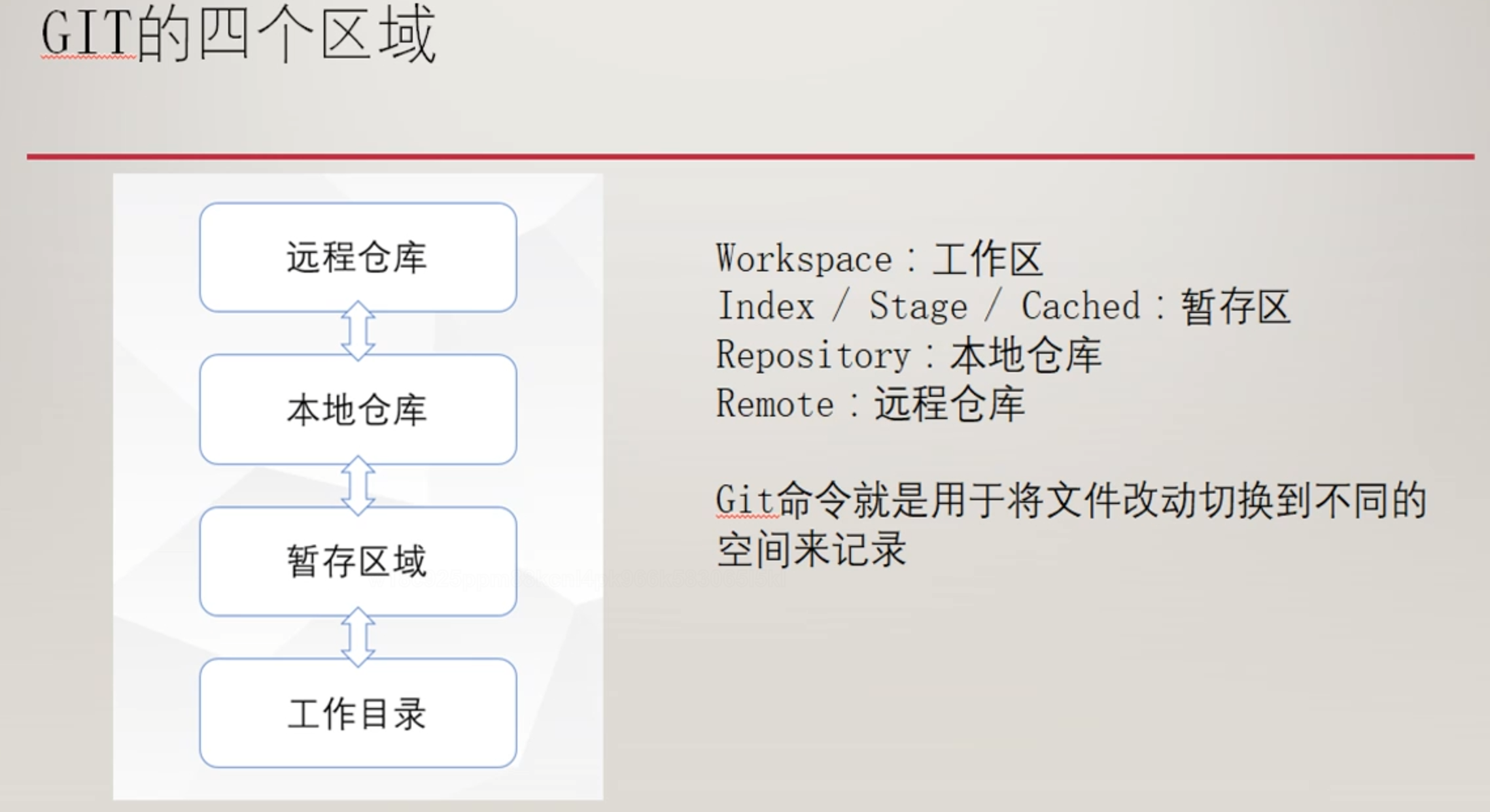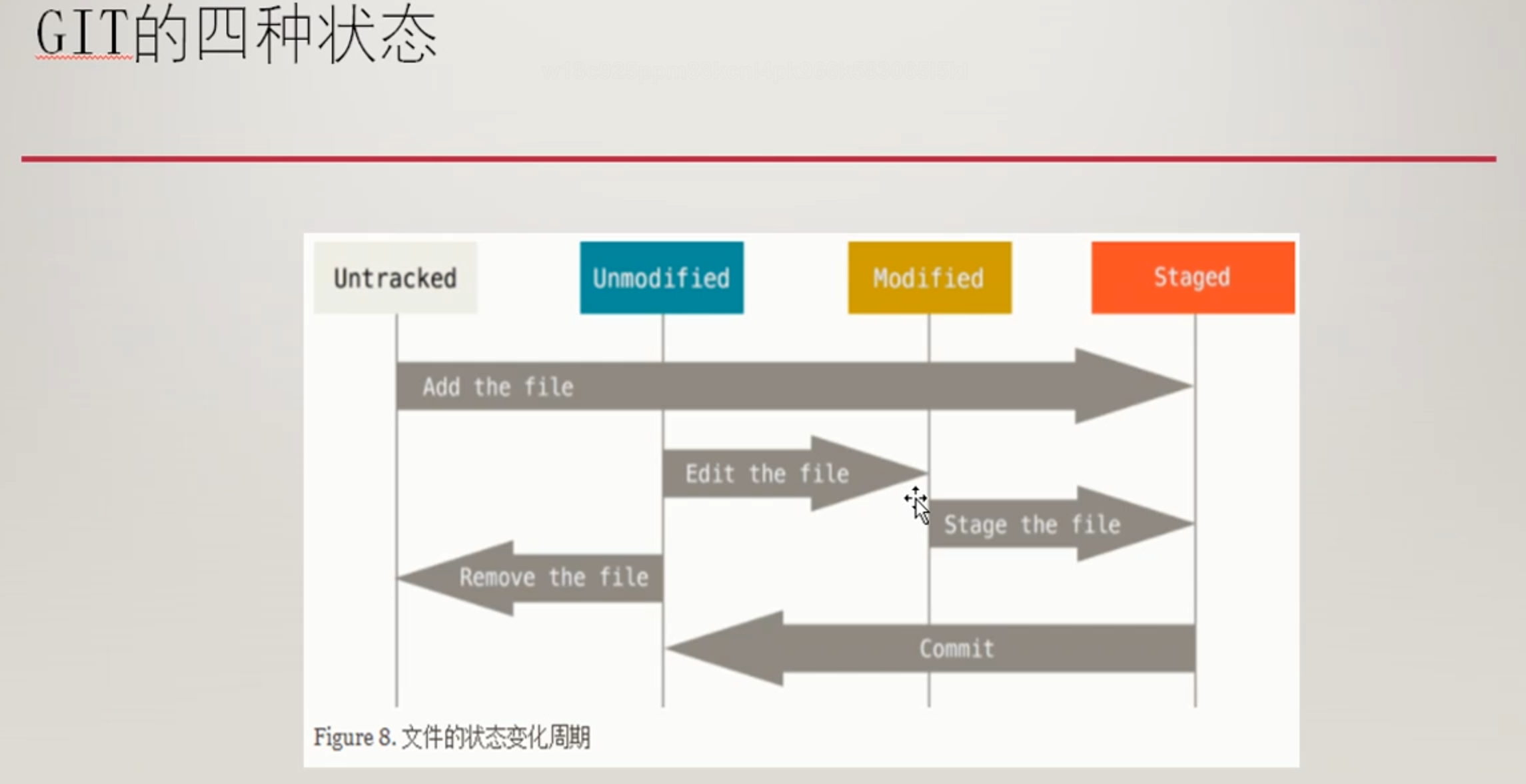
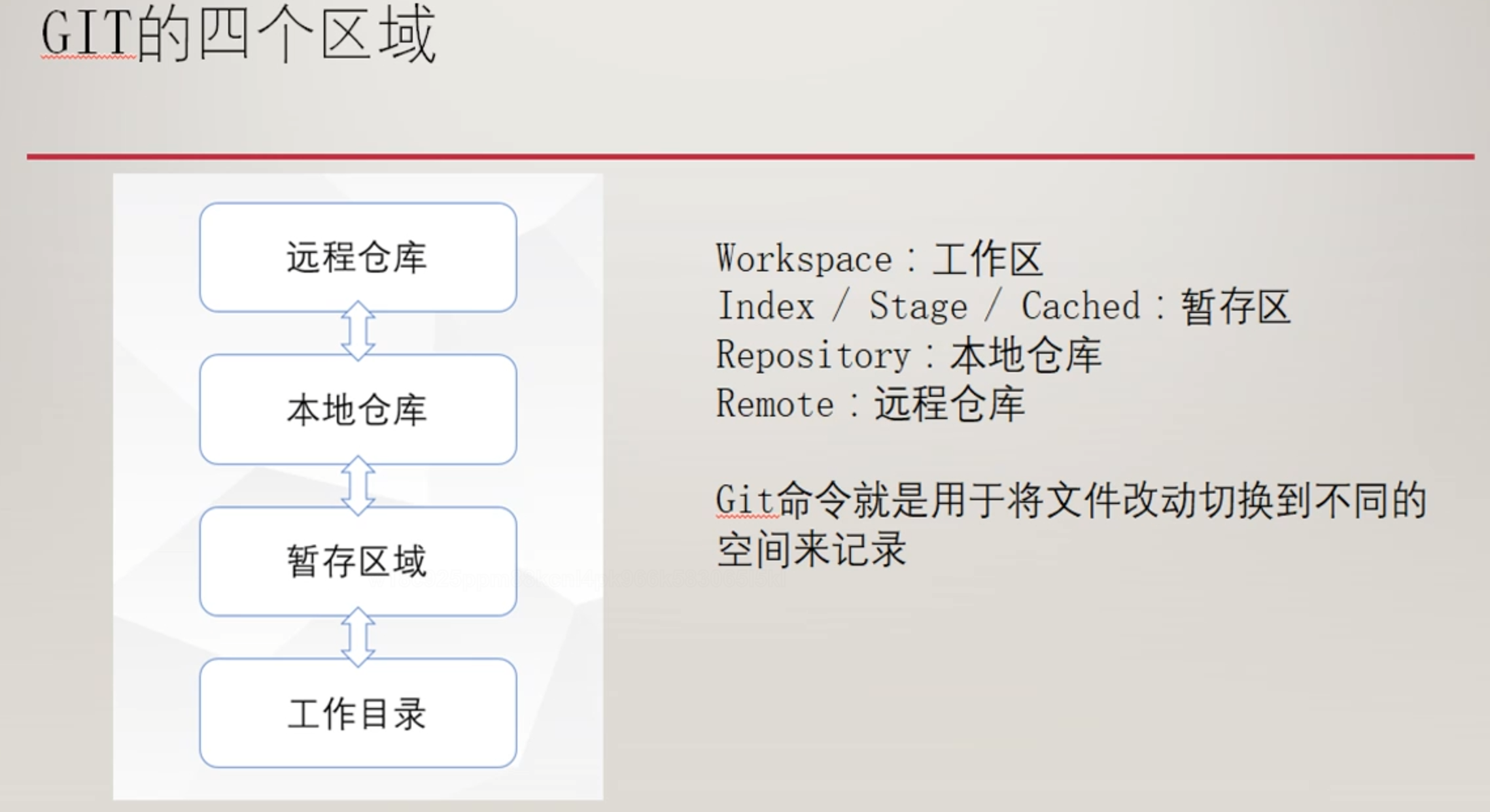
# 在 centos7 环境下查看系统版本
cat /etc/redhat-release
# (1)安装 git
yum install -y git
# (2)查看 git 版本
git --version
# (3)查看配置选项
git config
# (4)配置 git 全局用户信息
git config --global user.name <用户名>
git config --global user.email <用户邮箱>
# (5)查看是否配置成功
# 方式一
ll .gitconfig
cat .gitconfig
# 方式二
git config --list
# (6)git 仓库初始化(可对空文件夹/仓库进行初始化)
git init
# (7)查看仓库状态
git status
# (8)将工作目录的指定文件上传到暂存区域
git add <文件名>
# (9)将工作目录的所有文件上传到暂存区域
git add .
# (10)将暂存区域的指定文件上传到工作目录
git rm --cached <文件名>
# (11)将工作目录的指定文件删除
# 结合命令(9)可实现将指定文件从暂存区域和工作目录同时删除
rm -f <文件名>
# (12)将指定文件从暂存区域和工作目录同时删除
git rm -f <文件名>
# (13)将文件从暂存区域上传至本地仓库
# 此时相当于将暂存区域中的文件同时在工作目录、暂存区域和本地仓库中保存了一个副本
# 出现 “nothing to commit, working directory clean” 表示工作目录、暂存区域和本地仓库三个区域的内容一致
git commit -m "引号中添加本次提交的描述信息"
# (14)将指定文件从暂存区域和工作目录同时进行重命名
git mv <原文件名> <新文件名>
git commit -m "rename <原文件名> to <新文件名>"
# (15)查看文件具体改动信息(比较工作目录和暂存区域中文件的差异)
git diff <文件名>
# (16)查看文件具体改动信息(比较暂存区域和本地仓库中文件的差异)
git diff --cached <文件名>
# (17)查看 “git commit” 历史记录(回滚后的记录不显示,需要使用命令(25))
git log
# (18)查看 “git commit” 历史记录(简洁版)
git log --oneline
# (19)查看 “git commit” 历史记录(简洁版 + 分支信息)
git log --oneline --decorate
# (20)指定查看多少条 “git commit” 历史记录
git log -<要显示的数量>
# e.g. git log -1 --oneline
# (21)查看 “git commit” 历史记录(完整版)
git log -p
# (22)将暂存区域的文件覆盖工作目录的文件(回滚操作)
git checkout -- <文件名>
# (23)将本地仓库的文件覆盖暂存区域的文件,再结合命令(22)(回滚操作)
git reset HEAD <文件名>
# (24)回滚至指定的 commit 版本
git reset --hard <commit ID值>
# (25)查看本地仓库中所有执行过 commit 的历史记录
git reflog